
Google Keep 安卓最新版v5.24.462.04.97
软件类型: 办公学习 | 软件大小: 18.24MB
软件语言: 简体中文 | 更新时间: 2024-11-21
Google Keep是谷歌推出的笔记app,让它作为一个便捷的记事本,给大家带来很轻松的记录自己日常的所思所想,也可以记录一些待办事项,让大家可以更加轻松的在这里做笔记。同时不仅仅可以用文字来记录,还能直接记录语音,让大家可以更加的轻松的记录,不用在浪费时间打字了。并且Google Keep会自动将语音转写为文字。这对于那些不方便使用键盘输入的人来说非常方便。无论是在开车时还是在做家务时,我们都可以使用语音备忘录功能来记录我们的想法和备忘。还有提醒的功能,让大家可以设置在特定的日期和时间收到通知,无论是重要的会议还是朋友的生日,我们都可以使用Google Keep来提醒自己,以确保不会错过任何重要的事情。
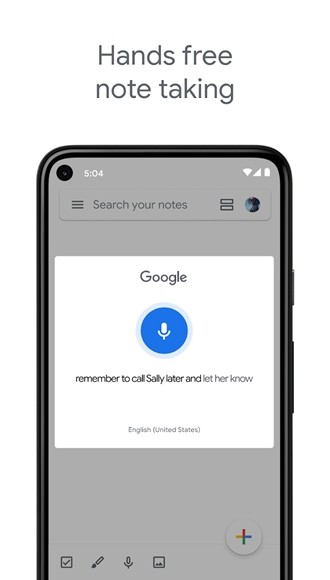
软件特色
记录您的所思所想
• 随时随地在 Google Keep 中添加记事、清单和照片。时间紧迫?您可以录制语音备忘录,Keep 会自动将其转写为文字,方便您以后查找。
• 充分利用手机和平板电脑上的微件,或者为 Wear OS 设备添加图块和复杂功能,快速记录您的想法。
与亲朋好友分享想法
• 与他人分享并实时协作处理 Keep 记事,轻松策划惊喜派对。
快速找到所需内容
• 用不同的颜色标识记事并为记事添加标签,以快速整理所有事务,让您的工作和生活井然有序。如果要查找之前保存的内容,轻松一搜即可找到。
• 在手机或平板电脑上通过微件将记事固定到主屏幕;在 Wear OS 设备上通过图块为记事添加快捷方式。
所有记事时刻相伴
• Keep 可以在手机、平板电脑、计算机和 Wear OS 设备上使用。您添加的每项内容都会同步到您的所有设备上,方便您随时随地查阅。
适时获得所需提醒
• 担心自己忘记要购买哪些生活用品?您可以设置一个基于地点的提醒,这样 Keep 就能在您到达商店时将购物清单推送到您的眼前。
随时随地皆可使用
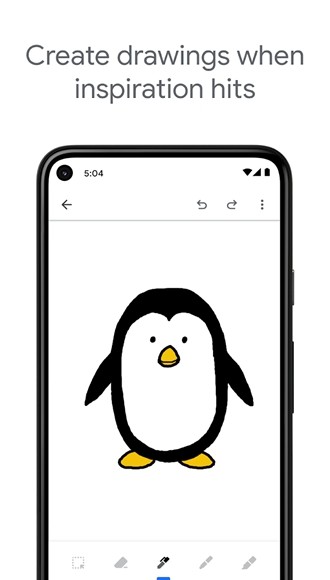
软件功能
透过记事、清单和相片记录想法思绪
自动将语音记事转成文字
使用主萤幕小工具快速记录想法思绪
使用不同颜色区分各类记事,方便日后寻找
不需使用时,只要将记事滑开即可封存
在记事中加入核取方块,即可将记事转换成可勾选的清单
将记事安全地储存在云端,随时随地轻松存取
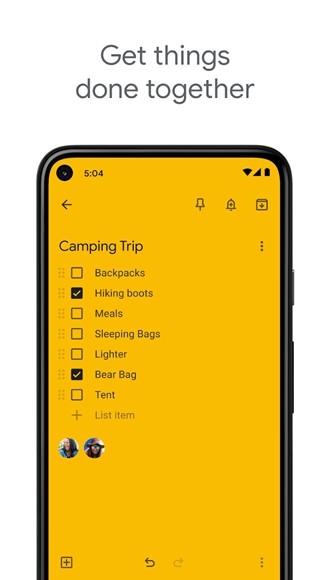
软件优势
手机端富文本编辑--在手机上也可直接编辑含有丰富格式的笔记;
增量式同步技术--只同步每次修改的那部分内容,同步变得更快、更省流量;
三备份存储技术--笔记资料进行三备份存储,安全稳定有保障,永远不会丢失泄露;
照片中转站-手机照片自动中转至电脑,不限空间不限张数;
免去数据线传输烦恼,手机电脑轻松同步;
资料多重备份,云端存储永不丢失;
特色记录方式:拍照、手写笔记;
手写--快速、个性化的手写原笔迹输入;
涂鸦--轻松、有趣的随手涂鸦,绘制您所想;
图像纠偏--运用智能算法自动纠正歪斜的图片,得到清晰放大的正面图像;
文字增强--让模糊的字迹图片更加清晰易辨识;
分类整理纷繁资料,支持丰富附件格式;
免费2GB云存储空间,无限量增长;有道云笔记有什么创新功能?
新建、浏览、编辑和同步您的笔记和笔记本;
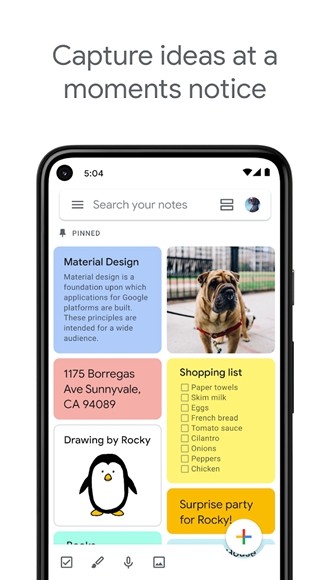
使用说明
1、下载和登录:在应用商店中下载谷歌Keep,并使用你的Google账户登录。
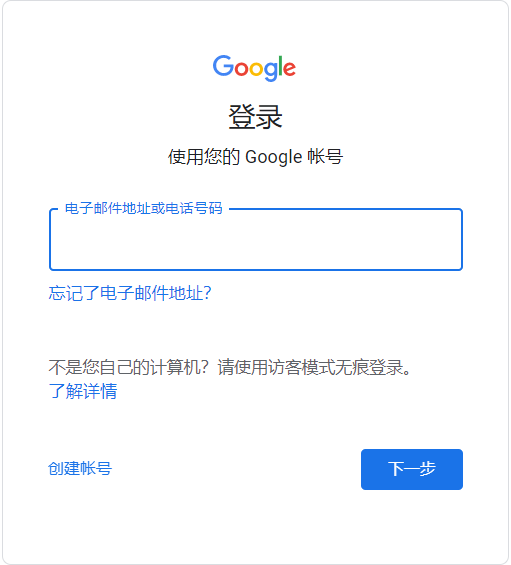
2、创建笔记:点击屏幕下方的“【+】”按钮,然后输入想要记录的内容,你还可以选择添加图片、语音或者手写笔记等多种格式。

3、添加标签:在创建笔记时,可以为笔记添加标签来分类和查找。点击“添加标签”,输入标签名称即可。
4、设置提醒:在创建笔记时,可以设置提醒时间,使系统能够自动发出通知告诉你什么时候需要完成任务或者提醒你一些重要事件。
5、归档和删除:当你完成了某个任务或者不需要某个笔记时,可以将其归档或者删除。可以通过左滑笔记项来选择归档或者删除笔记。
6、分享笔记:进入某个笔记,点击右下角“分享”按钮,选择要分享的平台或者联系人,即可将笔记分享给其他人。
7、使用小组件:你可以在桌面上放置谷歌Keep的小组件,以便快速创建笔记和查看提醒。
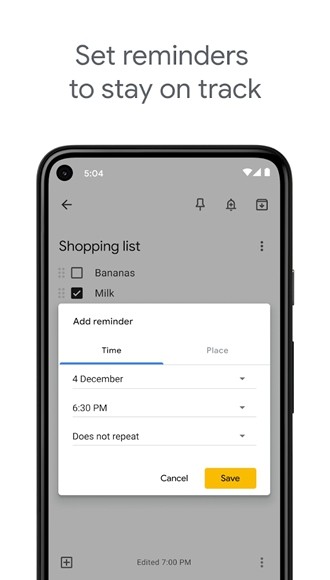
常见问题
♦查找与您共享的记事
如果您找不到别人与您共享的记事,或者他人找不到您与他们共享的记事,可以尝试以下步骤:
♦启用 Android Sync 设置
在 Android 手机或平板电脑上,点按“设置”图标 “设置”应用。
♦点按帐号 然后 Google Google 应用。
选择已获取记事共享权限的 Google 帐号。
在“同步”画面,找到 Keep,并为其启用同步功能。
♦更新 Google Keep
在 Android 手机或平板电脑上,打开 Google Play 商店应用 Google Play。
点按“菜单”图标 菜单。
要查看您已下载的应用,请点按我的应用和游戏 然后 已安装。
点按 Google Keep Keep。
如果有可用更新,请点按更新。
♦如果您仍无法查看相应记事,则有可能是因为:
所有者已停止共享该记事。
您登录的可能不是记事共享目标帐号。
♦为记事设置提醒
在 Android 手机或平板电脑上打开 Keep 应用 Google Keep。
点按某个记事。
点按右上方的“提醒我”图标 提醒我。
您可以将提醒设置为在特定时间或地点触发:
时间提醒:点按某个默认时间或点按选择日期和时间。您也可以将提醒设置为重复提醒。
位置提醒:点按地点。然后输入名称或地址,并点按保存。您必须允许 Keep 访问您的位置。
记事的提醒会显示在记事文本下方的任何标签旁边。
要关闭记事,请点按“返回”图标 返回。
要更改或删除您的提醒,请点按记事底部的提醒时间或地点。
注意:要获得更加精确的位置提醒并节省电池电量,请启用 WLAN。
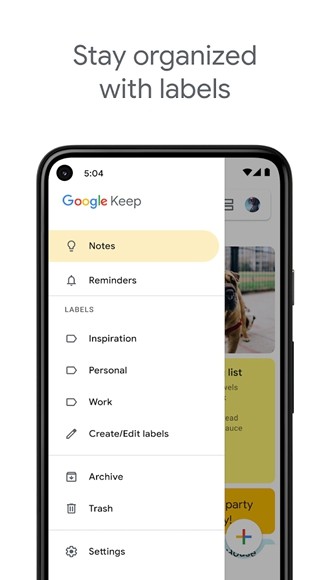
更新内容
v5.24.452.00.90:
* Bug修复和性能改进
v5.24.442.02.90:
*错误修正和性能改进
特别说明
软件信息
- 厂商:Google LLC
- 包名:com.google.android.keep
- MD5:5D829569FE35B16100ECB688D33D8DA7
今天小编带来的软件合集是平板记笔记app推荐,很多小伙伴现在都很喜欢使用平板记录自己的学习数据和各种资料,快来看看这个合集吧!





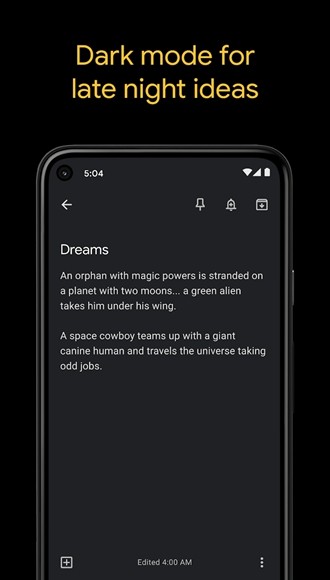
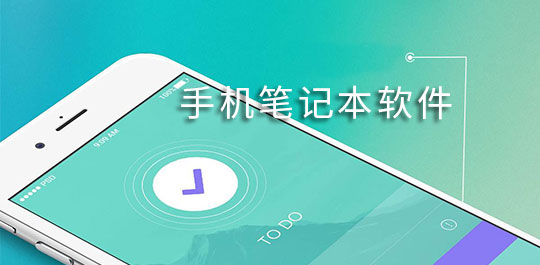



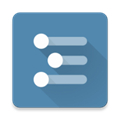
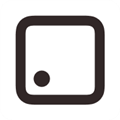

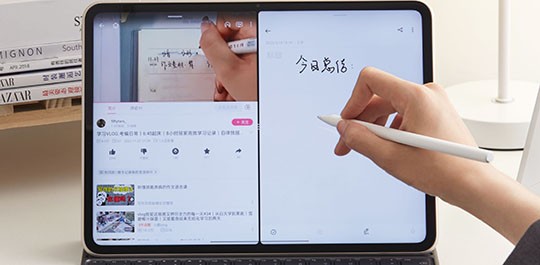


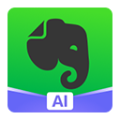



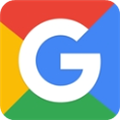
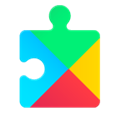
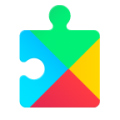
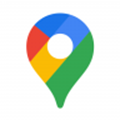

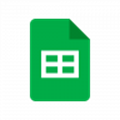
 有医笔记
有医笔记
 锤子便签app
锤子便签app
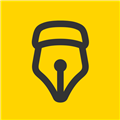 指尖笔记
指尖笔记
 Elfinbook
Elfinbook
 心情备忘录
心情备忘录
 写点事app
写点事app
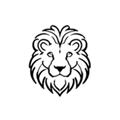 Lionote笔记
Lionote笔记


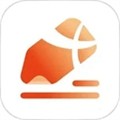













 小拉出行司机端
小拉出行司机端
 List背单词
List背单词
 ClassIn
ClassIn
 粤语流利说
粤语流利说
 艺术升
艺术升
 讯飞语记
讯飞语记
 好分数家长版
好分数家长版
 TeamViewer 15
TeamViewer 15
 七天网络成绩查询
七天网络成绩查询